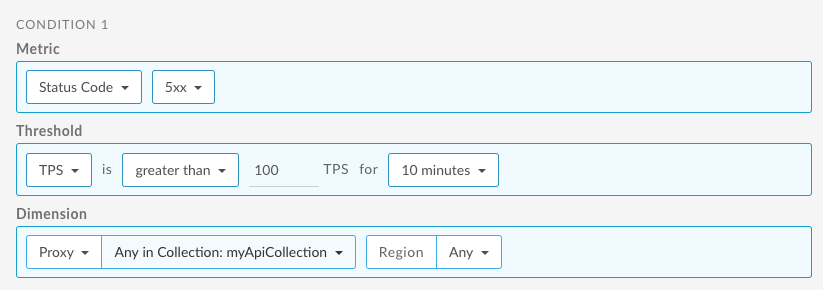Você está visualizando a documentação do Apigee Edge.
Acesse a
documentação da
Apigee X. info
Com as coleções, você pode agrupar proxies de API, destinos ou apps de desenvolvimento e configurar valores de limite de alerta adequados para todos os membros do grupo diagnosticarem problemas mais rapidamente.
Observação: é possível adicionar até 20 itens a uma coletânea.
Por exemplo, você pode agrupar os seguintes componentes:
- Proxies de API ou destinos de back-end com tráfego alto ou baixo
- Locais de destino
- Produto de API de destino
- Equipes de destino
- Segmentar apps para desenvolvedores
Depois de definir uma coleção, você pode:
- Filtre por uma coleção no painel "Recentes".
- Configure um alerta com base em uma coleção.
Ver Coleções
Para conferir as coleções que estão definidas no momento, clique em Analisar > Monitoramento de API > Coleções na interface do Edge.
A página "Coletâneas" é exibida, conforme mostrado na figura a seguir:

Conforme destacado na figura, na página "Coletâneas", você pode:
- Conferir um resumo das coleções definidas no momento
- Criar uma coleção
- Editar uma coletânea
- Excluir uma coletânea
- Pesquisar uma string específica na lista de coleções
Criar uma coleção
Para criar uma coleção, faça o seguinte:
- Clique em Analisar > Monitoramento de API > Coletâneas na interface do Edge.
- Clique em + Coleção.
- Selecione o tipo de coletor: Proxy, Target ou App para desenvolvedores.
- Selecione o ambiente no menu suspenso.
- Clique em Próxima.
- Digite um nome e uma descrição para a coleção.
- Clique em Adicionar proxies, Adicionar destinos ou Adicionar apps de desenvolvedor para adicionar itens à coleção.
- Adicione ou remova itens da coleção da seguinte maneira:
- Para adicionar um único item, clique no nome dele na lista suspensa.
- Para adicionar vários itens, clique em Adicionar vários, selecione os itens desejados quando solicitado e clique em Adicionar.
Você pode adicionar até 20 itens a uma coleção. São mostrados no máximo 15 itens por vez. Use o campo de pesquisa para filtrar a lista de itens. - Para remover um item, posicione o cursor sobre ele e clique no x.
- Clique em Salvar para salvar a coleção.
Editar uma Coleção
Para editar uma coleção:
- Clique em Analisar > Monitoramento de API > Coletâneas na interface do Edge.
- Clique no nome da coleção na lista.
- Para editar o nome ou a descrição, clique em
 e modifique os campos.
e modifique os campos. - Para adicionar itens à coleção, clique em
 .
. - Para remover um item, posicione o cursor sobre ele e clique no x.
- Clique em Salvar para salvar as edições.
Excluir uma coleção
Para excluir uma coleção, faça o seguinte:
- Clique em Analisar > Monitoramento de API > Coletâneas na interface do Edge.
- Posicione o cursor sobre a coleção que você quer excluir para exibir o menu de ações.
- Clique em
 .
.
Configurar um alerta para uma coleção
Depois de criar uma coleção, você pode criar um alerta, assim como para um proxy, um destino ou um app de desenvolvedor. Para saber mais sobre alertas, consulte Configurar alertas e notificações.
Por exemplo, você cria uma coleção de APIs chamada myApiCollection. Em seguida, você quer criar um alerta de código de status 5xx para a coleção de proxy de API.
O exemplo a seguir mostra como configurar um alerta usando a IU que é acionada quando as transações por segundo (TPS) de códigos de status 5xx para qualquer API na coleção excedem 100 por 10 minutos para qualquer região: